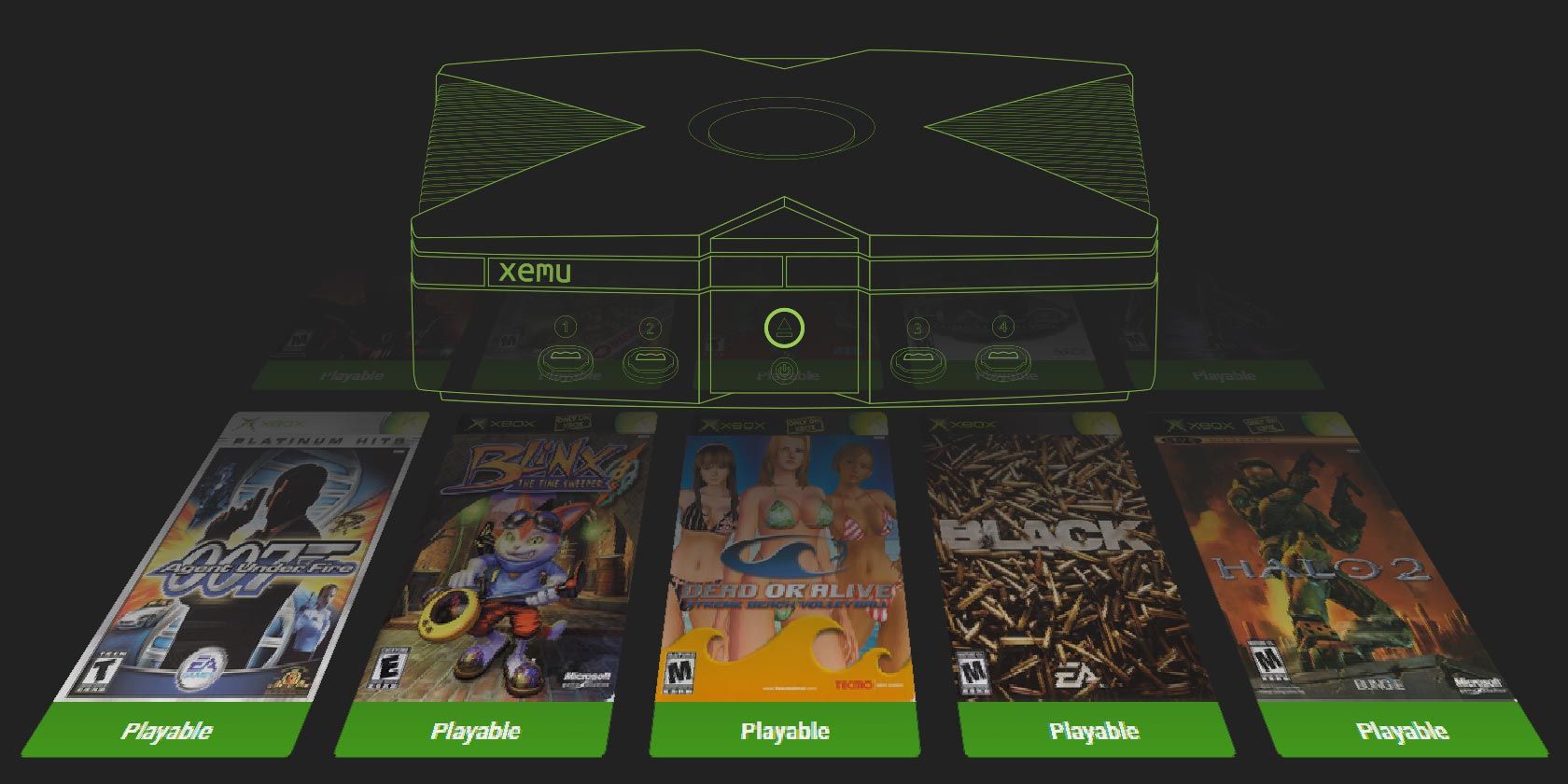دلتنگ عناوین اصلی Xbox؟ با Xemu میتوانید بازیهای کلاسیک Xbox را بهتر از همیشه شبیهسازی کنید. اما چگونه Xemu را راه اندازی و استفاده می کنید؟
به لطف پیشرفت در سازگاری و عملکرد شبیه ساز Xemu، می توانید بازی های کلاسیک ساخته شده برای Xbox اصلی را روی رایانه شخصی خود بازی کنید.
بازی هایی مانند Project Gotham Racing و Halo: Combat Evolved می توانند با ایرادات صفر یا جزئی در نرخ فریم قابل بازی اجرا شوند. گرافیک پیشرفته و بارگذاری سریعتر، مهره ای بر روی کیک است. بیایید ببینیم چگونه می توانید بازی های ایکس باکس را با Xemu روی رایانه شخصی خود بازی کنید.
Xemu چگونه کار می کند؟
برخلاف شبیه سازهای سطح بالا (HLE)، که بازی ها را به سرعت و با بالاترین عملکرد ممکن در اولویت قرار می دهند، شبیه سازهای سطح پایین (LLE) سعی می کنند سخت افزار اصلی را که آن بازی ها بر روی آن اجرا می شدند، بازسازی کنند.
به همین دلیل است که LLE هایی مانند Xemu برای رسیدن به حالتی که بازی ها سازگار و قابل بازی هستند، زمان بیشتری می برد. با این حال، هنگامی که آنها در نهایت انجام می دهند، معمولاً سازگاری و دقت بالاتری نسبت به شبیه سازهای HLE دارند.

مانند بسیاری از LLE های دیگر، Xemu در نهایت از آن نقطه عبور کرد. بنابراین، میتوانید از Xemu برای پخش بیش از 80 درصد از عناوین موجود در کتابخانه اصلی Xbox با سرعتی بیش از حد قابل قبول در رایانههای شخصی نسبتاً متوسط استفاده کنید.
نصب Xemu
از سایت رسمی Xemu دیدن کنید و روی لینک دانلود برای ویندوز کلیک کنید. آرشیو شبیه ساز را در رایانه شخصی خود ذخیره کنید و محتویات آن را در یک پوشه استخراج کنید.
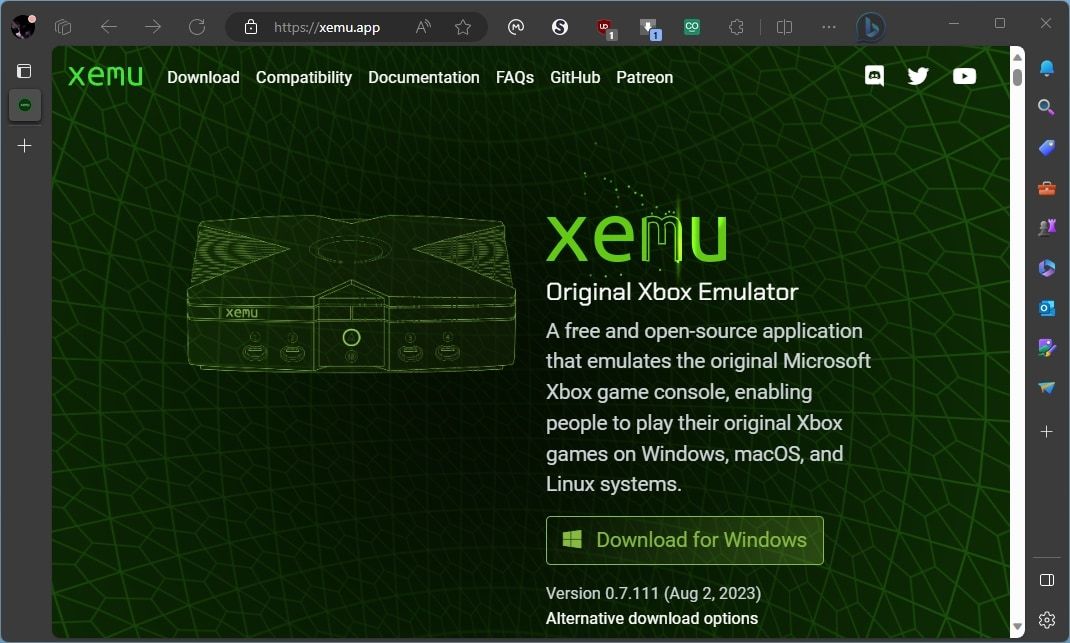
همانطور که در سؤالات متداول رسمی Xemu نیز گفته شده است، به تعدادی فایل اضافی نیز نیاز خواهید داشت:
- تصویر رام بوت MCPX
- تصویر فلش رام (BIOS)
- تصویر هارد دیسک
از آنجایی که محتوای آنها دارای حق چاپ است، باید خودتان آن فایل ها را از کنسول ایکس باکس خود حذف کنید. از طرف دیگر، می توانید آنها را به صورت آنلاین جستجو کنید (اما برای جلوگیری از ترویج دزدی دریایی از آن صرف نظر می کنیم). هنگامی که فایل های سیستم ایکس باکس را دارید، سه زیر شاخه در پوشه Xemu ایجاد کنید:
- BIOS
- تصویر رام بوت
- تصویر از پیش ساخته شده Xbox HDD
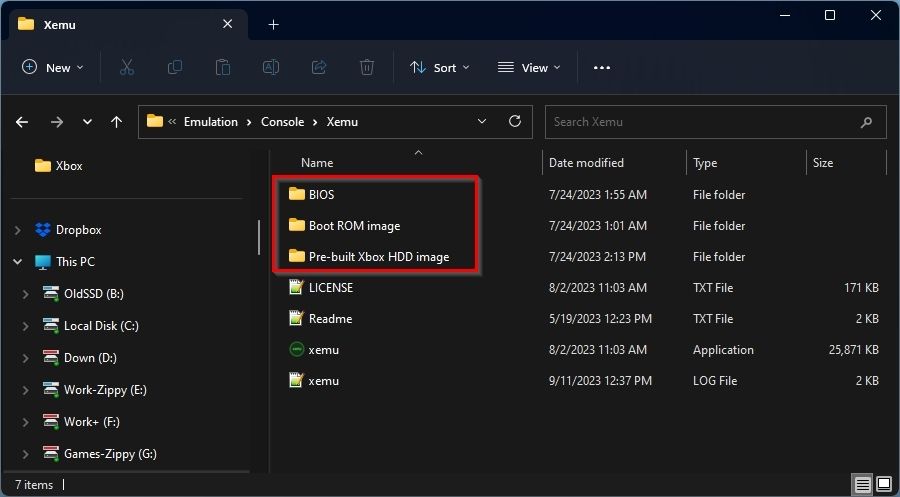
فایل مناسب را در هر پوشه قرار دهید، و تبریک می گویم، شما به تازگی Xemu را نصب کرده اید!
پیکربندی اولیه Xemu
ارزش آن را دارد که قبل از شروع بازی، پیکربندی Xemu را مرور کنید تا مطمئن شوید که همانطور که می خواهید کار می کند و به بهترین شکل ظاهر می شود.
به پوشه ای که Xemu را در آن استخراج کرده اید مراجعه کنید و فایل اجرایی آن را اجرا کنید تا آن را اجرا کنید. برای دسترسی به منوی Xemu، Machine > Settings > General را انتخاب کنید.
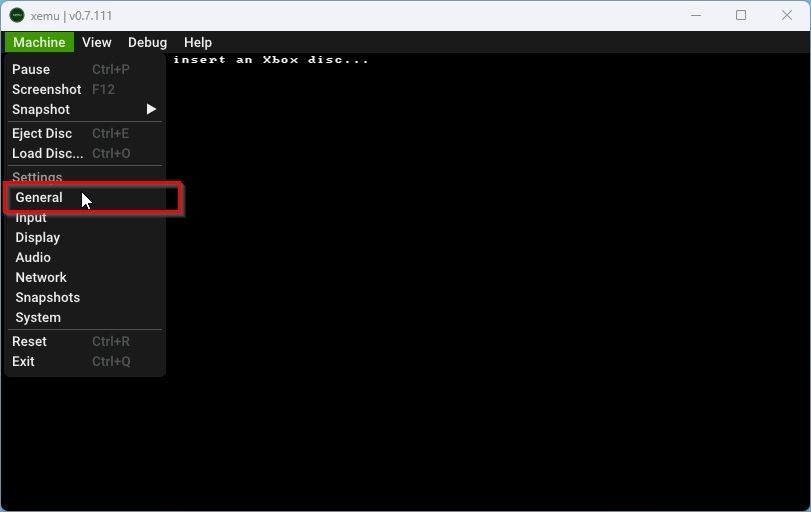
در این برگه عمومی، مطمئن شوید که شبیه سازی هارد FPU و سایه زن های کش به دیسک برای عملکرد بهینه فعال هستند. اگر دوست دارید، میتوانید انیمیشن شروع Xbox را با یک حرکت کلید کنار Skip startup animation خاموش کنید.
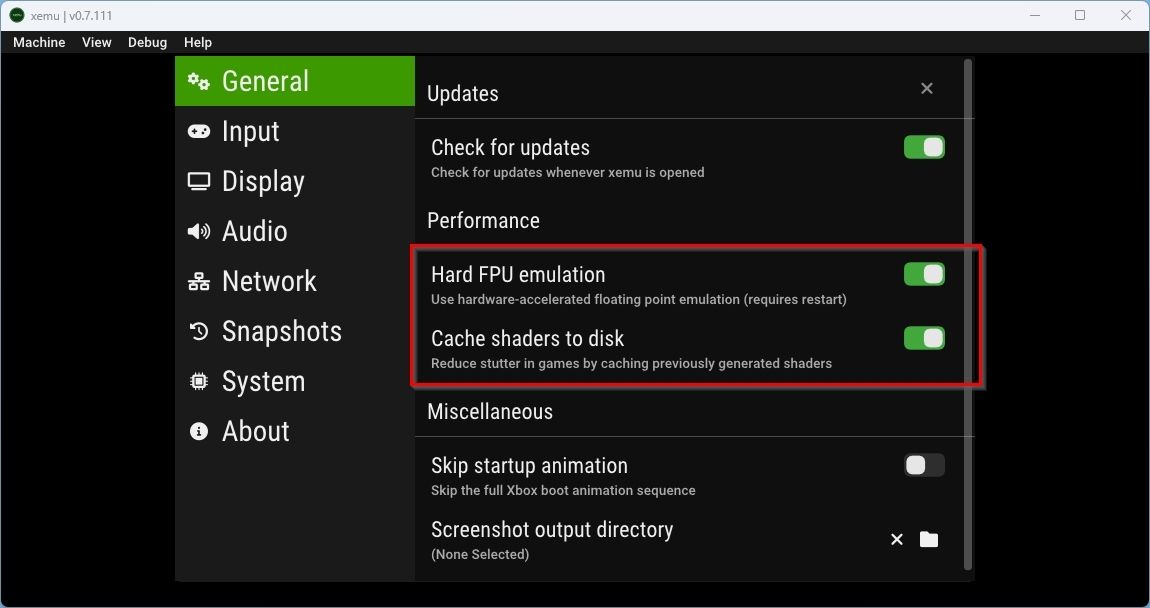
اگر کنترلر ایکس باکس به رایانه شخصی خود متصل و فعال است، Xemu باید قبلاً آن را شناسایی کرده باشد. اگر نه، به صفحه ورودی بروید و کنترلکنندههای اتصال خودکار را فعال کنید. سپس، هنگامی که هر کنترلر مدرن Xbox را به رایانه شخصی خود متصل کردید، Xemu باید آن را انتخاب کند.
در Display، میتوانید مقیاس وضوح داخلی را روی 1x تنظیم کنید تا بازیها را دقیقاً همانطور که در Xbox اصلی ظاهر میشوند ببینید. از آنجایی که این کیفیت برای رایانه های شخصی مدرن بسیار کم است، سعی کنید تنظیمات را به 3 برابر برای مانیتورهای Full HD/1080p و 5 برابر یا بیشتر برای نمایشگرهای با وضوح بالاتر تغییر دهید. توجه داشته باشید که این تنظیم می تواند بر عملکرد شبیه ساز تأثیر بگذارد.
از همان نقطه، همچنین میتوانید انتخاب کنید که آیا میخواهید Xemu در حالت تمامصفحه شروع شود، اندازه پنجره آن، و آیا از همگامسازی عمودی بهروزرسانی برای جلوگیری از «پارگی» استفاده کند (اشکالهای گرافیکی زمانی که نرخ فریم بازی با شما مطابقت ندارد. نرخ تازه سازی مانیتور).
بقیه گزینه های صفحه نمایش را به دلخواه خود پیکربندی کنید. از صفحات دیگر رد شوید و به سیستم بروید.
زیر فایلها بررسی کنید که آیا Xemu فایلهای Xbox را که به زیرپوشههای موجود در فهرست خود اضافه کردهاید شناسایی کرده است. در غیر این صورت، روی نماد صفحه کلیک کنید و درخواست کننده را به هر کدام نشان دهید.
بازی با Xemu
Xemu با بازیهای Xbox که به صورت ISO عرضه میشوند سازگار است، اما فرمت آن با فایلهای ISO معمولی متفاوت است. از آنجایی که دانلود بازی هایی که شما مالک آن نیستید غیرقانونی است، بهتر است بازی های Xbox خود را طبق دستورالعمل های رسمی ارائه شده توسط Xemu حذف کنید.
برای اجرای یکی از آن ISO ها، با Xemu در حال اجرا، Machine > Load Disc را انتخاب کنید و فایل ISO را انتخاب کنید. بازی باید راه اندازی شود و قابل بازی باشد، درست مانند زمانی که روی یک Xbox واقعی اجرا می شد.
نحوه عیب یابی بازی های کلاسیک ایکس باکس با Xemu
گاهی اوقات، بازی ها ممکن است بارگذاری نشوند. در این موارد لیست سازگاری Xemu را در سایت آن بررسی کنید. اگر بازی شما وجود دارد، اما نمی توانید آن را اجرا کنید، ممکن است یکی از موارد زیر باشد:
“تخلیه بازی” مناسب
بازی رو به جای اینکه خودت بریزی دانلود کردی؟ کپیهای دزدیشده بازیها ممکن است تکراری دقیق از محتوای واقعی نباشند. تنها راه حل این است که از یک Dump متفاوت با همان عنوان استفاده کنید.
فایل های سیستمی را درست کنید
برخی از بازیها ممکن است با نسخه خاصی از فایل اصلی بایوس ایکسباکس راهاندازی نشوند (به این فکر کنید که میخواهید بازیهای ویندوز 11 را روی ویندوز 98 اجرا کنید). یا، اگر آنها را دانلود کرده اید، فایل های سیستم شما نیز ممکن است به شکل بدی باشند.
فضای خالی
Xemu فایلهای موقتی (مانند سایهزنهای کامپایلشده) را هنگام شبیهسازی بازیها ذخیره میکند و این به فضای دیسک رایگان نیاز دارد. اگر شبیه ساز خراب شد، مطمئن شوید که فضای ذخیره سازی کافی دارید. راهنمای ما در مورد نحوه بازیابی فضای ذخیره سازی از دست رفته در ویندوز ممکن است در این مورد کمک کند.
بهتر از یک ایکس باکس واقعی!
Xemu ممکن است نتواند همه عناوین را در کتابخانه اصلی Xbox اجرا کند، اما در حال رسیدن به آن است. برای کسانی که اجرا می کنند، پخش آنها از طریق Xemu، از بسیاری جهات، بهتر از اجرای آنها بر روی سخت افزاری است که برای آن ساخته شده اند.
به لطف رایانههای شخصی مدرنتر ما، مجهز به انبوهی از رم و حافظههای SSD و پردازندههای گرافیکی فوقالعاده سریع، بازیهای Xbox میتوانند تقریباً فوراً در Xemu بارگیری شوند و گرافیک پیشرفتهتر با جزئیات بیشتر و نرخ فریم نرمتری نسبت به سختافزار اصلی نشان دهند. مستر چیف افتخار خواهد کرد.